Если вы столкнулись с раздражающим сообщением о том, что Realtek Audio Console «не поддерживает эту машину», вы не одиноки.Эта проблема может помешать вам эффективно использовать программное обеспечение Realtek.К счастью, есть несколько методов, которые вы можете использовать для решения этой проблемы, и в следующем руководстве мы подробно опишем эти шаги.
Как устранить ошибку Realtek Audio Console «Не поддерживает этот компьютер»
Шаг 1: Обновите аудиодрайвер
Обновление аудиодрайвера — это эффективный первый шаг, который может решить проблемы совместимости.Вот как это сделать:
- Посетите официальный сайт производителя вашей материнской платы.
- Найдите в списке конкретную модель вашей материнской платы и перейдите в раздел «Драйверы».
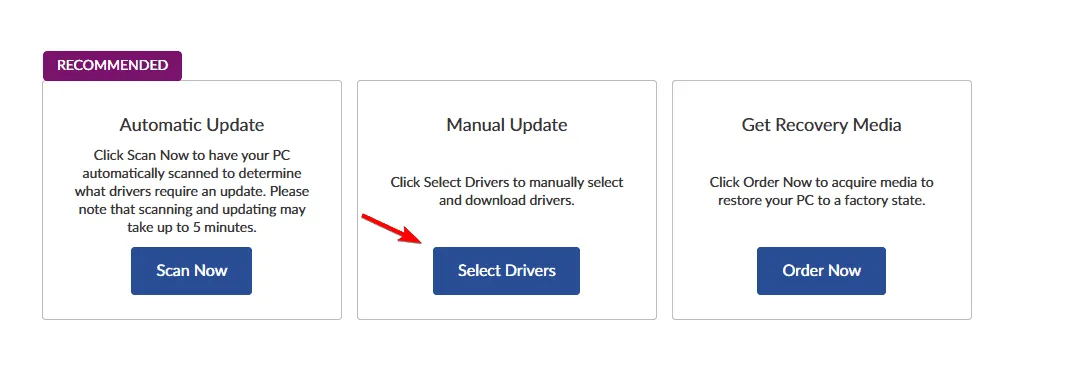
- Найдите самую последнюю версию аудиодрайвера и загрузите соответствующий файл.
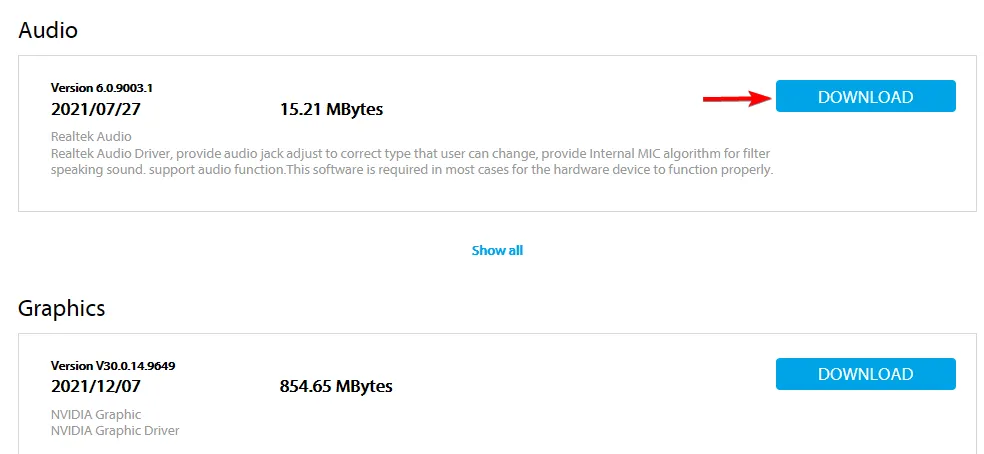
- После завершения загрузки дважды щелкните установочный файл, чтобы начать процесс установки.
Шаг 2: Используйте встроенные драйверы
Если обновленный драйвер не решил проблему, другим вариантом может стать использование встроенных драйверов Windows:
- Нажмите Windows клавишу + X и выберите Диспетчер устройств.
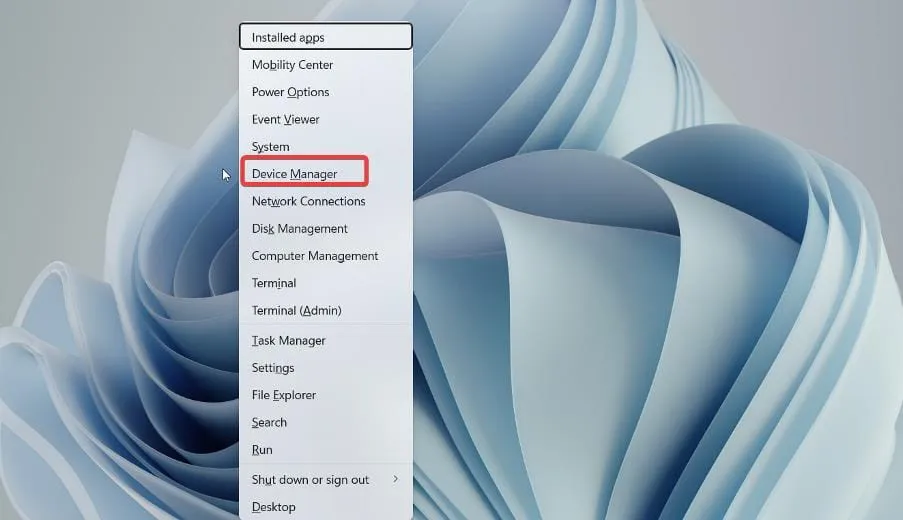
- Разверните раздел Звуковые, видео и игровые устройства.
- Щелкните правой кнопкой мыши Realtek High Definition Audio и выберите Обновить драйвер.
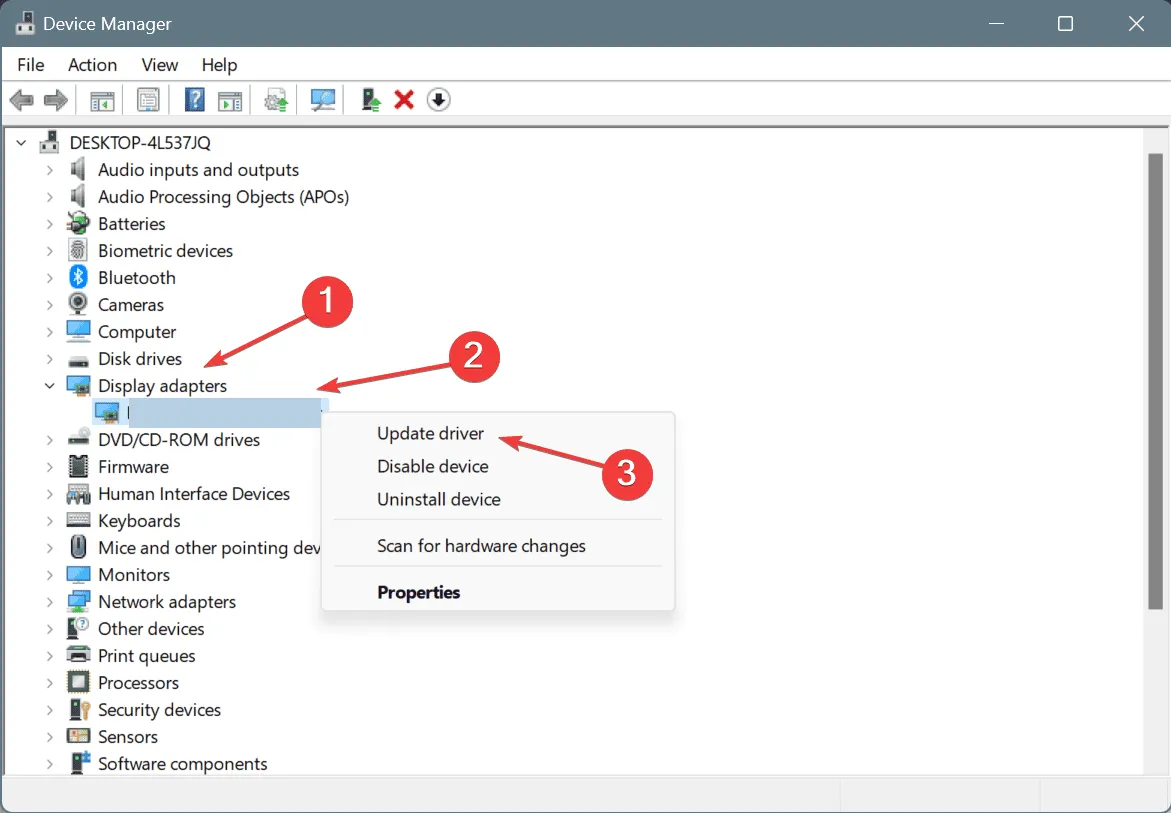
- Выберите опцию «Выполнить поиск драйверов на этом компьютере».
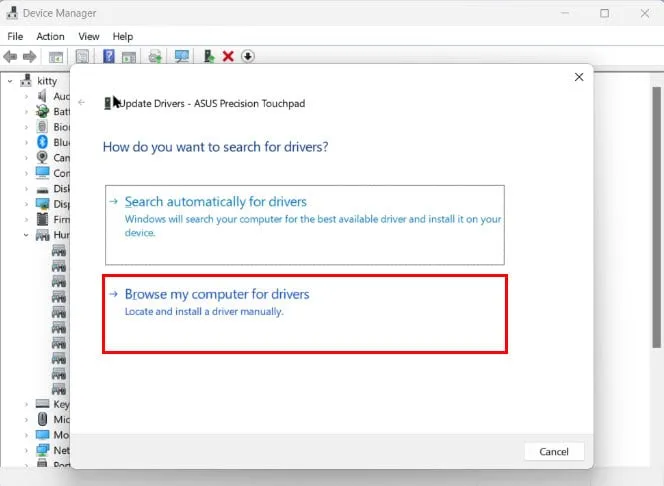
- Выберите « Позволить мне выбрать драйвер из списка доступных на моем компьютере».
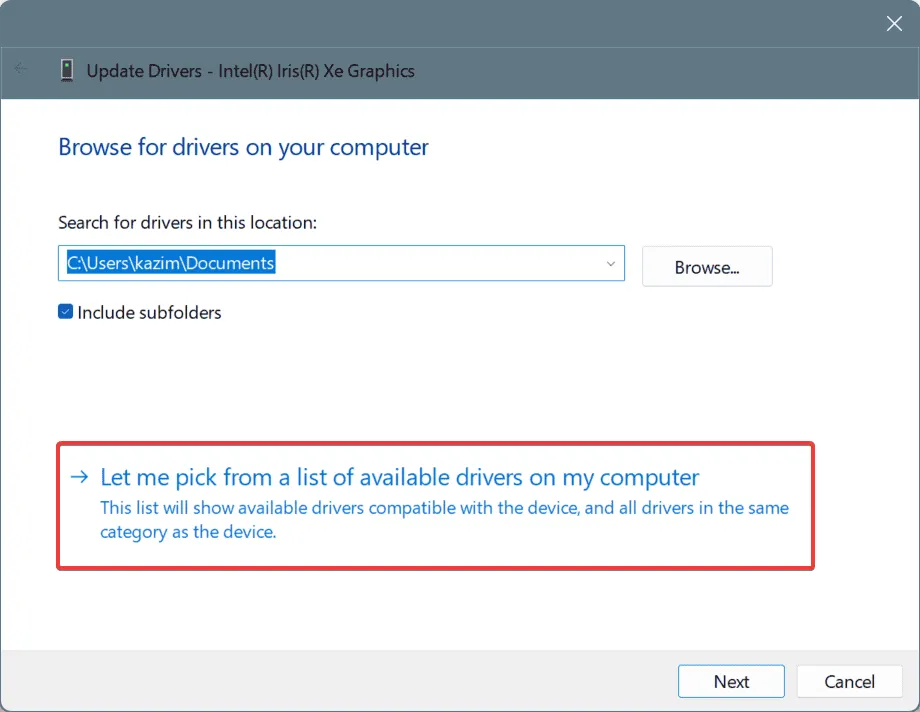
- Выберите Realtek High Definition Audio и следуйте инструкциям на экране для завершения процесса установки.
Использование встроенных драйверов часто позволяет восстановить работоспособность в случае сбоя сторонних драйверов, гарантируя, что ваша аудиосистема останется работоспособной.
Шаг 3: Переустановите аудиодрайвер
Если вышеуказанные шаги не дали положительных результатов, может потребоваться переустановка аудиодрайвера:
- Откройте диспетчер устройств еще раз.
- Найдите Realtek High Definition Audio, щелкните его правой кнопкой мыши и выберите Удалить устройство.
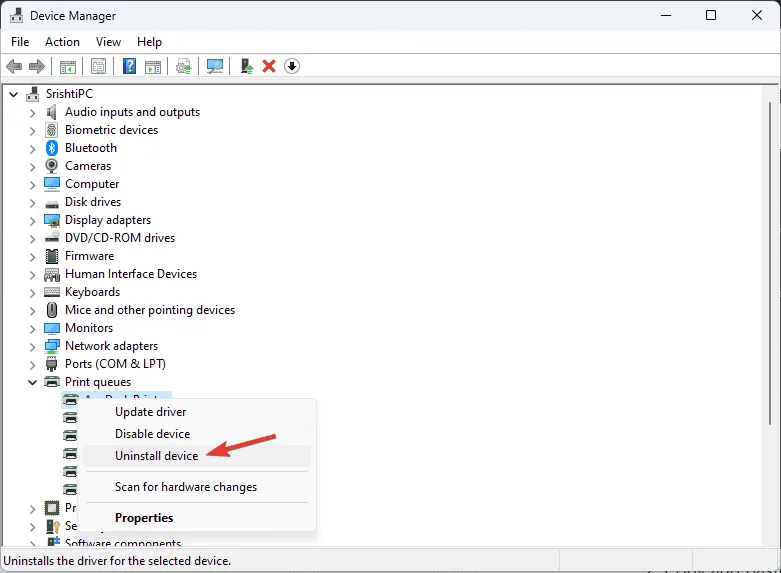
- При появлении соответствующего запроса установите флажок Попытаться удалить драйвер для этого устройства и нажмите Удалить.

- Перейдите в меню «Действие» и выберите «Сканировать на предмет изменений оборудования».
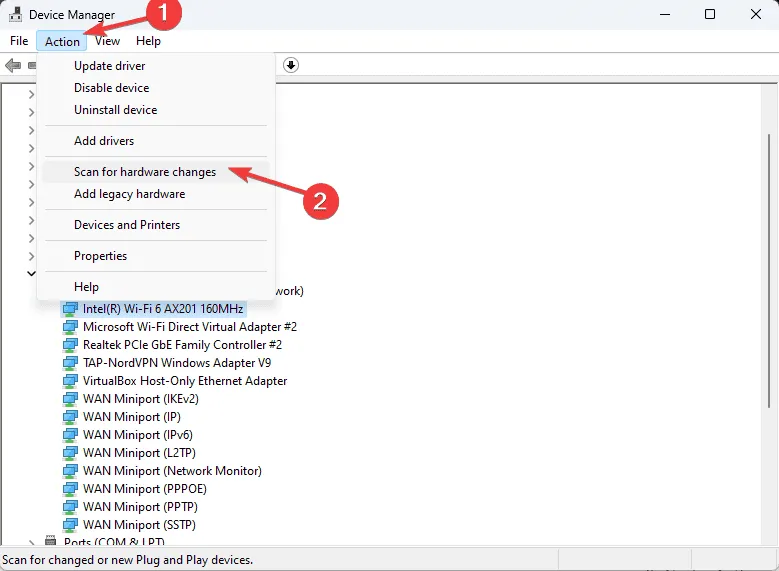
- Теперь ваш компьютер должен автоматически установить драйвер по умолчанию.
Переустановка драйвера часто устраняет основные конфликты, гарантируя правильную работу Realtek Audio Console.
Если вы столкнулись с сообщением Realtek Audio Console «не поддерживает эту машину», обновление или переустановка драйверов имеет решающее значение.Это также может устранить такие проблемы, как отсутствие эквалайзера Realtek Audio Console, поэтому это определенно стоит попробовать.
Это программное обеспечение было связано с различными проблемами; ранее мы обсуждали такие проблемы, как Realtek Audio Console, не подключающаяся к RPC, и Realtek Audio Console, не обнаруживающая наушники Bluetooth.Вы можете изучить эти дополнительные ресурсы для получения более подробной информации.
Часто задаваемые вопросы
1.Почему Realtek Audio Console не поддерживает мой компьютер?
Проблема обычно возникает из-за несовместимости драйверов, устаревших драйверов или конфликтов с операционной системой.Выполнение обновления драйверов часто решает проблемы совместимости.
2.Как найти правильный драйвер для моего аудиооборудования Realtek?
Вы можете найти нужный драйвер, посетив веб-сайт производителя вашей материнской платы и перейдя в раздел «Драйверы», специально предназначенный для вашей модели.
3.Может ли удаление аудиодрайвера повлиять на работу звука?
Да, удаление аудиодрайвера временно отключит аудиовыход на вашем компьютере.Однако, сканируя изменения оборудования, операционная система переустановит драйверы по умолчанию, восстановив возможности звука.
Добавить комментарий